Résumé :
Dans le monde numérique, les PDF jouent un rôle crucial dans le partage de l'information. Cependant, les filigranes sur les PDF peuvent parfois distraire ou nuire à la clarté. Les supprimer manuellement peut s'avérer fastidieux et prendre du temps. C'est là que les outils de suppression des filigranes PDF dotés d'une intelligence artificielle viennent à la rescousse. Ces outils intelligents utilisent l'intelligence artificielle pour éliminer rapidement et précisément les filigranes de vos PDF.
Dans cet article, nous allons vous présenter l'importance de la suppression des filigranes sur les PDF. Voyons comment l'IA peut vous aider à obtenir des documents PDF soignés et professionnels.

![]() Propulsé par l'IA
Propulsé par l'IA
![]() Propulsé par l'IA
Propulsé par l'IA
![]() Propulsé par l'IA
Propulsé par l'IA
![]() Propulsé par l'IA
Propulsé par l'IA
Dans cet article
Partie 1. Suppression des filigranes à l'aide de l'IA : L'avenir de l'édition des PDF
L'IA révolutionne l'édition des PDF, notamment en supprimant les filigranes. C'est comme si vous disposiez d'un assistant serviable qui comprend et efface rapidement les filigranes de vos PDF. L'IA permet de gagner en efficacité, en précision et en temps. Ces outils analysent le PDF, repèrent le filigrane et le suppriment proprement, laissant votre document intact.
- Imaginez la vitesse : La suppression assistée par l'IA s'effectue en quelques secondes, même pour les filigranes complexes. C'est comme de la magie, rapide et précise. L'époque de l'édition manuelle et laborieuse est révolue.
- La précision est essentielle. L'IA garantit qu'aucune modification accidentelle ne sera apportée au contenu de votre PDF. Il se concentre précisément sur le filigrane, laissant tout le reste intact. Cette précision signifie que vous obtenez un PDF sans filigrane qui ressemble à ce qui était prévu.
- Gain de temps : La suppression manuelle du filigrane peut être longue, mais les outils d'intelligence artificielle la simplifient. Plus besoin de regarder l'écran pendant des heures. En quelques clics, votre PDF est prêt pour son prochain voyage.
La suppression des filigranes par l'IA change la donne. Rapide, précis et permettant de gagner un temps précieux, il fait de l'édition de PDF un jeu d'enfant. Nous allons nous pencher plus en détail sur les spécificités de ces outils étonnants.
Partie 2. Top 5 des outils AI de suppression du filigrane PDF
Voici maintenant les vedettes du spectacle : les 5 meilleurs outils de suppression de filigrane PDF dotés d'une intelligence artificielle. Ces outils conviviaux sont là pour vous faciliter la vie en éliminant rapidement ces filigranes gênants de vos PDF. Nous allons nous pencher sur chacun d'entre eux et voir comment ils peuvent améliorer votre jeu en matière d'édition de PDF.
1. PDFelement
PDFelement est un outil d'édition PDF polyvalent qui simplifie la gestion de vos PDF. C'est comme si vous disposiez d'un couteau suisse puissant et multifonctionnel pour les PDF. L'une de ses caractéristiques les plus remarquables est sa capacité à supprimer les filigranes, grâce à la technologie de l'intelligence artificielle.
 100% sécurité garantie
100% sécurité garantie  100% sécurité garantie
100% sécurité garantie  100% sécurité garantie
100% sécurité garantie  100% sécurité garantie
100% sécurité garantie La suppression des filigranes est un jeu d'enfant avec PDFelement. Les algorithmes d'IA identifient et effacent rapidement les filigranes, laissant vos PDF propres et professionnels. Vous n'avez pas besoin d'être un as de la technologie ; le processus est intuitif et rapide, ce qui vous permet d'économiser du temps et des efforts.
- Interface intuitive : Conception conviviale pour une navigation facile et une expérience de suppression de filigrane transparente.
- Traitement par lots : Supprimez les filigranes de plusieurs PDF simultanément, pour plus d'efficacité.
- Contrôle de précision : Permet de sélectionner et de supprimer avec précision les filigranes sans affecter le contenu original.
Note sur G2 : 4.5 sur 5
Prix :
● Essai gratuit
● PDFelement Pro (Teams) - 109,00 $ par an
● PDFelement Pro (Teams) - 139,00 $ licence perpétuelle
Avis d'utilisateur :
"Wondershare PDFelement rassemble toutes les fonctionnalités d'édition dont j'ai besoin pour mon activité. Sa fonction de compression des fichiers permet de stocker tous les fichiers connexes dans un seul fichier. Je l'utilise pour sa fonction d'ajout de signature au pdf".
- Varundeep R. (G2 Avis)
 100% sécurité garantie
100% sécurité garantie  100% sécurité garantie
100% sécurité garantie  100% sécurité garantie
100% sécurité garantie  100% sécurité garantie
100% sécurité garantie Comment utiliser la fonction Watermark Remover AI de PDFelement ?
L'utilisation de la fonction Watermark Remover AI de PDFelement est un jeu d'enfant. Voici comment procéder :
Étape 1: Ouvrez la barre latérale AI dans PDFelement et tapez "Comment supprimer le filigrane d'un PDF ?"
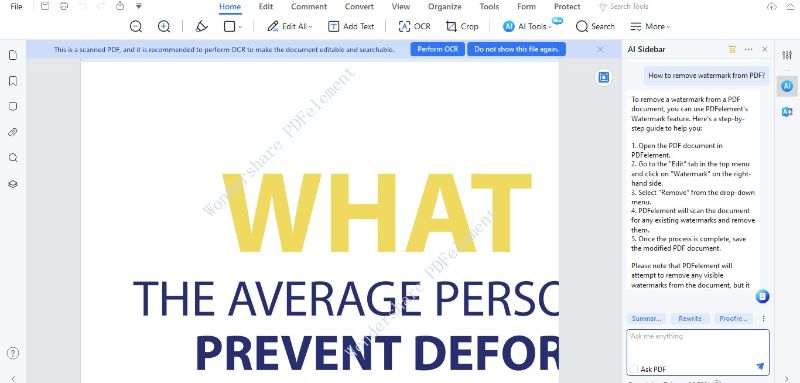
Étape 2 : L'assistant IA propose des étapes faciles à suivre pour supprimer le filigrane. Il suffit de suivre les instructions pour compléter le processus.
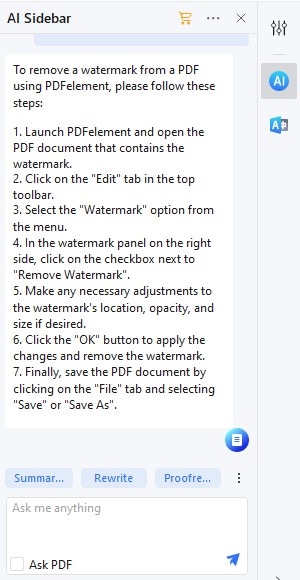
Étape 3 : L'assistant IA fournira également les éventuelles fonctionnalités dont vous avez besoin. Cliquez sur "Supprimer le filigrane" pour activer la fonctionnalité.
 100% sécurité garantie
100% sécurité garantie  100% sécurité garantie
100% sécurité garantie  100% sécurité garantie
100% sécurité garantie  100% sécurité garantie
100% sécurité garantie 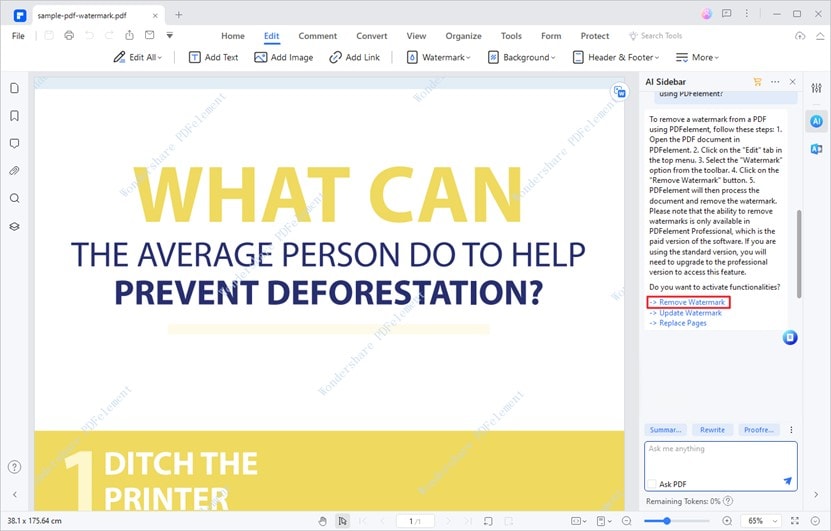
Étape 4 Une fenêtre s'ouvre pour vous demander si vous souhaitez supprimer tous les filigranes.
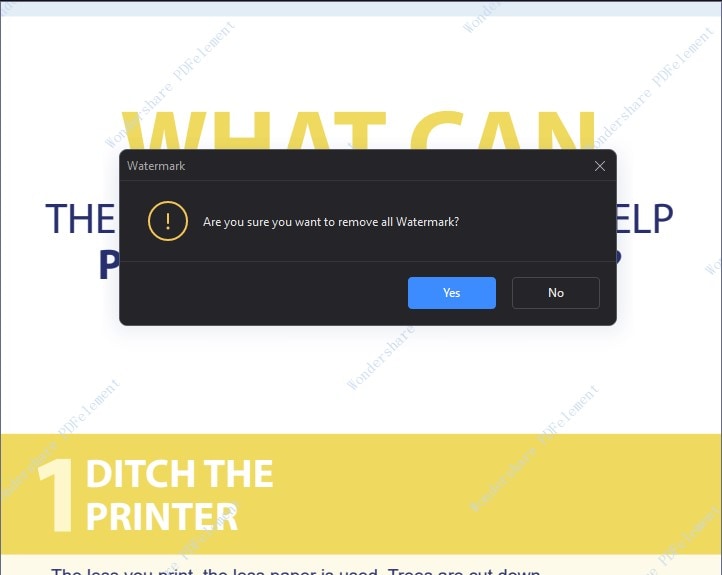
Étape 5 : Cliquez sur le bouton "Oui" pour appliquer les modifications et supprimer le filigrane. Enregistrez votre document pour appliquer le filigrane.
 100% sécurité garantie
100% sécurité garantie  100% sécurité garantie
100% sécurité garantie  100% sécurité garantie
100% sécurité garantie  100% sécurité garantie
100% sécurité garantie 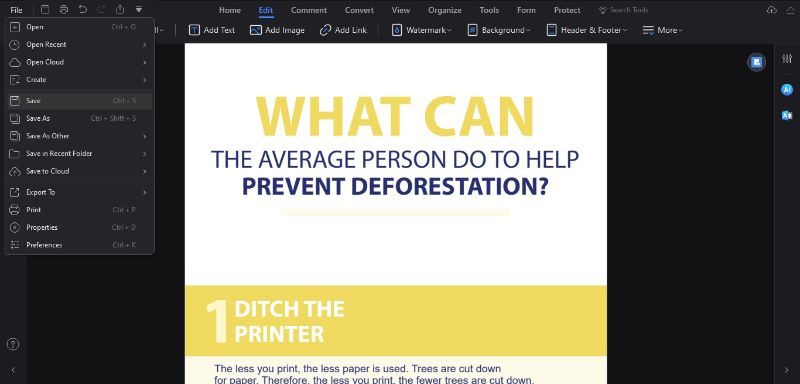
Grâce à l'assistance assistée par ordinateur de PDFelement, l'ajout et la suppression de filigranes dans vos PDF sont simples et efficaces.
2. LightPDF
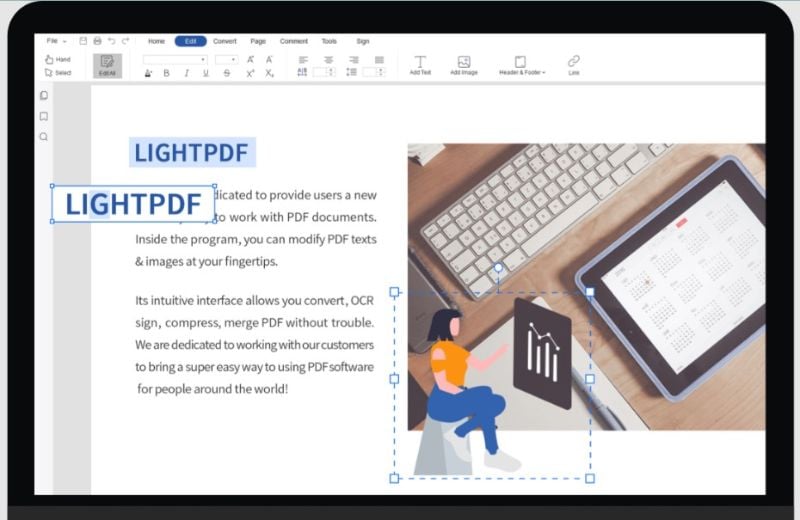
LightPDF est un outil spécialisé dans la suppression des filigranes des PDF. C'est une sorte de gomme numérique pour les filigranes indésirables, qui donne à vos PDF un aspect propre et professionnel. C'est très pratique si vous voulez vous débarrasser rapidement et facilement des filigranes gênants.
- Suppression efficace des filigranes : LightPDF supprime rapidement les filigranes de vos PDF sans aucun problème.
- Interface conviviale : Il est conçu pour tout le monde, vous n'avez donc pas besoin de compétences techniques.
- Suppression de filigranes en masse : Supprimez les filigranes de plusieurs PDF simultanément, ce qui vous fait gagner du temps.
- Sélection précise : Choisissez avec précision le filigrane que vous souhaitez supprimer.
Note sur G2 : 4.6 sur 5
Prix :
● Gratuit
● Plan personnel - 19,99 $ par mois
● Business Plan - 79,95 $ par an
Avis d'utilisateur :
"Cet outil nous apporte un ensemble d'outils pour convertir les fichiers pdf, y compris les documents, les images et même permettre l'intégration d'images dans les documents. Avec une super fonctionnalité en termes de conversion et de temps de conversion résultant en un document converti sans aucun filigrane et le temps de réponse de la conversion est rapide avec un large support pour les navigateurs et les systèmes d'exploitation les plus utilisés".
- Pedro Jose P. (Avis G2)
3. DocHub
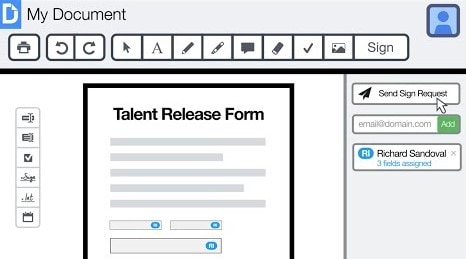
DocHub est un outil polyvalent, qui permet non seulement d'éditer des PDF, mais aussi de supprimer facilement les filigranes.
- Interface simplifiée : DocHub offre un moyen simple de supprimer les filigranes sans confusion.
- Collaboration en temps réel : Travaillez sur des PDF avec d'autres personnes et supprimez les filigranes ensemble en temps réel.
- Fonctions de sécurité : Protégez vos documents en supprimant les filigranes et en garantissant la confidentialité.
- Options d'intégration : Intégration transparente avec les services de stockage en nuage les plus courants.
Note sur G2 : 4.6 sur 5
Prix :
● Gratuit
● Pro Version - 14,00 $ par mois
Avis d'utilisateur :
"DocHub est une bonne solution de signature électronique à moindre coût pour la signature de contrats. Nous l'utilisons également pour distribuer les brochures d'information générale obligatoires. Il est plutôt propre et rationalisé, et n'ajoute pas d'étapes supplémentaires et inutiles dans le processus de signature".
- Derek H. (G2 Avis)
4. UPDF
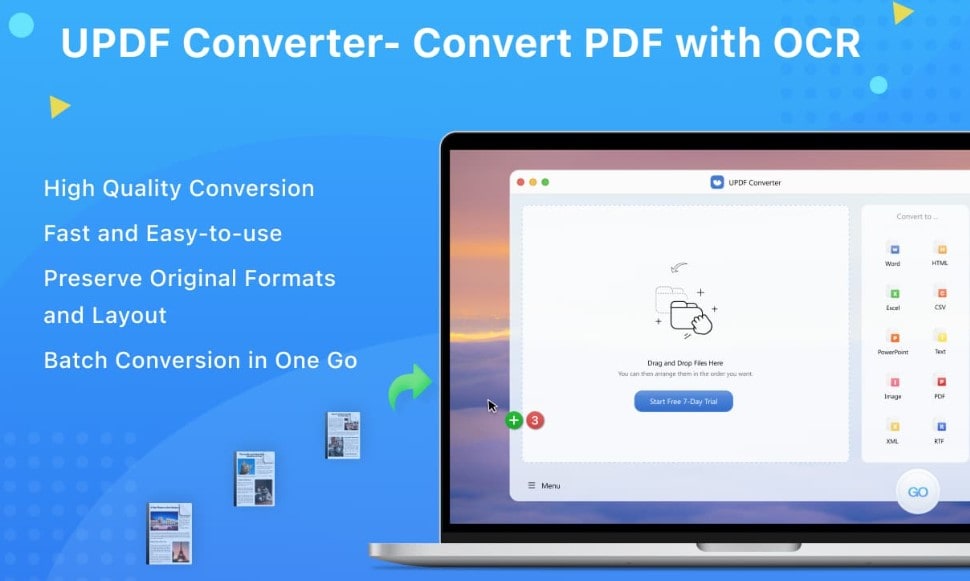
UPDF est un outil pratique pour manipuler les PDF, en particulier lorsqu'il s'agit d'en supprimer les filigranes. Il s'agit d'un outil simple pour la suppression des filigranes, qui privilégie la facilité d'utilisation et le respect de la vie privée.
- Suppression des filigranes sans effort : UPDF rationalise le processus en vous permettant de supprimer les filigranes rapidement et facilement.
- Interface conviviale : L'outil est conçu avec simplicité, ce qui le rend accessible à tous.
- Protection de la vie privée : Assurez-vous que vos données et vos fichiers restent sécurisés pendant la suppression du filigrane.
- Accès multiplateforme : UPDF est disponible en ligne, ce qui permet de l'utiliser sur différents appareils.
Avis sur G2 : 4.8 sur 5
Prix :
● Essai gratuit
● Pro (Individuel) - 29,99 $ par an
● Pro (Individuel) - 49,99 $ (achat unique)
● Pro (Enterprise) - 79,00 $ (achat unique)
Avis d'utilisateur :
"UPDF est une application très pratique. Il est facile de combiner plusieurs fichiers, de les exporter vers Word, Excel ou des images. Il a été d'une aide précieuse pour organiser et éditer des fichiers. L'un des meilleurs que j'aie jamais utilisés. Continuez à faire du bon travail".
- Phone Thit S. (Avis sur G2)
5. Foxit PDF

Foxit PDF est un outil polyvalent de gestion des documents PDF et excelle dans la suppression des filigranes, offrant une expérience transparente. Il s'agit d'un outil PDF robuste qui se distingue par la suppression des filigranes et qui offre un mélange de vitesse, de collaboration et de fonctionnalités pour une expérience d'édition PDF améliorée.
- Suppression rapide des filigranes : Foxit PDF garantit un processus rapide et efficace pour supprimer les filigranes des PDF.
- Riche ensemble de fonctionnalités : Offre une gamme de fonctionnalités permettant de personnaliser et de modifier les PDF, améliorant ainsi l'expérience globale d'édition des PDF.
- Options de collaboration : Permet à plusieurs utilisateurs de travailler simultanément sur un document, favorisant ainsi le travail d'équipe et la productivité.
- Intégration dans le cloud : Intégration avec les solutions de stockage en nuage les plus répandues pour faciliter l'accès et le partage des PDF.
Note sur G2 : 4.6 sur 5
Prix :
● Essai gratuit
● Foxit pour Teams - 10,75 $ par mois
● Foxit Pro pour Teams - 18,55 $ par mois
Avis d'utilisateur :
"Foxit PDF Editor me séduit par ses multiples fonctionnalités et son interface conviviale. Ses capacités d'édition transparentes, ses outils d'annotation intuitifs et ses formulaires efficaces en font un atout indispensable. La fonction OCR convertit de manière impressionnante les documents numérisés en texte éditable. Sa polyvalence et sa fiabilité font de Foxit mon premier choix pour la manipulation des PDF".
- Gerald H. (Avis sur G2)
Conclusion
PDFelement est un choix convivial et efficace pour supprimer les filigranes de vos PDF. L'assistance assistée par l'IA simplifie le processus et le rend accessible à tous. Si d'autres outils ont leurs mérites, la facilité d'utilisation de PDFelement et ses prouesses en matière de suppression des filigranes en font une option de choix pour élever vos PDF à un niveau professionnel.

![]() Propulsé par l'IA
Propulsé par l'IA
![]() Propulsé par l'IA
Propulsé par l'IA
![]() Propulsé par l'IA
Propulsé par l'IA
![]() Propulsé par l'IA
Propulsé par l'IA
